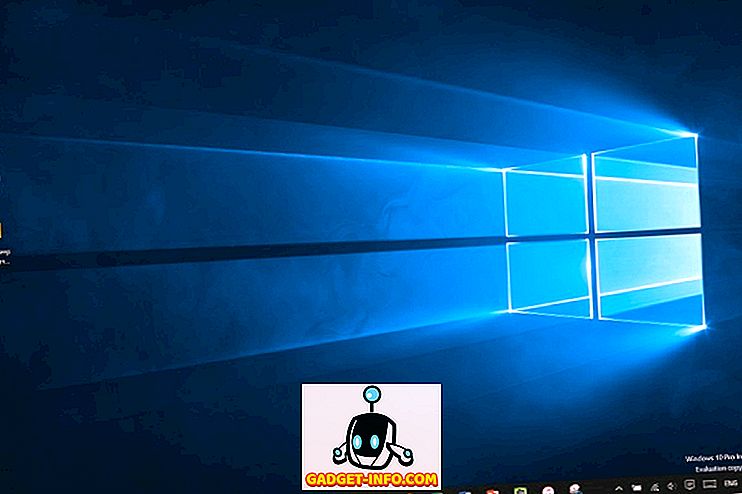Cuando ejecuta un símbolo del sistema en Windows, se ejecuta en modo de usuario de forma predeterminada y no tiene ningún derecho de administrador. Si necesita ejecutar comandos como administrador desde su cuenta de usuario, debe ejecutar el símbolo del sistema con privilegios de administrador.
Una forma fácil de tener acceso al símbolo del sistema como administrador es crear un acceso directo al símbolo del sistema y configurarlo para que se ejecute como administrador.
Crear acceso directo de comando de administrador
Para crear este acceso directo, haga clic derecho en el escritorio y seleccione Nuevo | Acceso directo desde el menú emergente.

En el cuadro de diálogo Crear acceso directo, ingrese el siguiente texto en el cuadro de edición Escriba la ubicación del elemento y haga clic en Siguiente .
C: \ Windows \ System32 \ cmd.exe

Ingrese un nombre para el acceso directo, como cmd, en el cuadro de edición Escriba un nombre para este acceso directo y haga clic en Finalizar .

El acceso directo se agrega al escritorio. Haga clic con el botón derecho en el acceso directo y seleccione Propiedades en el menú emergente.

En el cuadro de diálogo Propiedades, asegúrese de que la pestaña Acceso directo esté activa y haga clic en el botón Avanzado .

Aparece el cuadro de diálogo Propiedades avanzadas . Haga clic en la casilla de verificación Ejecutar como administrador para activar esa opción y haga clic en Aceptar .

Cuando hace doble clic en el nuevo acceso directo para abrir un símbolo del sistema con privilegios de administrador, puede aparecer el siguiente cuadro de diálogo que le advierte sobre la ejecución de un programa que realizará cambios en su computadora. Para continuar abriendo el indicador, haga clic en Sí .

Obtendrá este indicador cada vez que intente ejecutar el programa porque se está elevando. Si no desea la solicitud de UAC, puede deshabilitar UAC por completo, lo cual no recomiendo ni deshabilito UAC para una aplicación específica utilizando una herramienta de terceros.
La ventana de comandos se abre con derechos de administrador, como se muestra en la barra de título de la ventana.

NOTA: Cualquier comando que se ejecute en esta ventana de comandos hará cambios en su computadora como administrador, así que tenga cuidado con lo que ejecuta en esta ventana. ¡Disfrutar!